بالفيديو: كيف تصمم غلاف كتاب جذاب باستخدام البوربوينت؟ نعم تستطيع
لغلاف الكتاب دور كبير في جذب واستقطاب القارئ ولفت نظره وشد انتباهه وتحفيزه لاقتناء هذا الكتاب. فكم من كتاب شد انتباهنا بألوانه الزاهية المتناسقة وخطوطه الأنيقة ورسوماته الجذابة، لذا لن نبالغ إذا قلنا إن العملية التسويقية للكتاب تبدأ من اختيار تصميم غلافه.
فكلما كان الغلاف جذاب وذو صلة وثيقة بعنوان الكتاب وفحواه كلما شد القُراء لشرائه ومن ثم مطالعته. ينطبق هذا الكلام على جميع أنواع الكتب: الروائية منها والغير روائية. وتختلف الطرق المتبعة في تصميم أغلفة الكتب باختلاف خبرة الكاتب ببرامج التصميم المختلفة والتي أشهرها: كوريل درو، فوتوشوب وغيرهم الكثير. لكن في موضوع اليوم نحن بصدد التحدث عن طريقة تصميم غلاف الكتاب باستخدام برنامج بوربوينت.
أشهر 5 أخطاء يقع فيها المبتدئون في كتابة الرواية – أخطاء في الحوار والسرد والوصف
هل يصلح البوربوينت لتصميم أغلفة الكتب؟
أتفق معك: برنامج البوربوينت لم يُخلق لتصميم أغلفة الكتب، ولا يمكن أبداً أن أزعم بأن الغلاف الناتج عن البوربوينت يضاهي في جودته أغلفة الكتب المصممة ببرامج التصميم الاحترافية.
لكن – من وجهة نظري المتواضعة – جودة الغلاف الناتج لا ترتبط دائماً بقوة الوسيلة وتعدد إمكانياتها وإنما تعتمد بالإساس على إمكانية “الطاهي” نفسه.
يمكنك تصميم غلاف كتاب جذاب باستخدام البوربوينت، لا أقول غلاف كتاب احترافي لكن أقول “جذاب”. يحدث ذلك إذا ما توفرت فينا نحن كمستخدمين الصفات التالية:
- خيال واسع
- أفكار إبداعية
- سبر أغوار الإمكانيات القصوى لهذه الوسيلة (الباوربوينت)
- التجربة ثم التجربة ثم التجربة إلى أن تصل إلى الشكل المطلوب.
كيف تصمم غلاف كتاب جذاب باستخدام البوربوينت؟
في الفيديو السابق أقدم لك محاولة بسيطة لتأكيد هذا الادعاء، يمكنك بشيء من المحاولة والتجربة المستمرة أن تخرج غلاف كتاب أفضل من الذي صممناها في الفيديو.
الرجاء مشاهدة الفيديو السابق إلى نهايته، وسوف تحتاج إلى المصادر التالية والتي ستساعدك على إنجاز مهمتك بسهولة:
أشهر مواقع الصور المجانية:
صفحة كورس ناشر
لمعلومات أكثر عن كورس ناشر، الرجاء الضغط هنا. ستتعلم في هذا الكورس كيف تنشر كتابك بنفسك على أمازون وجميع المنصات العالمية بما في ذلك الكتب العربية، وستتعلم كيف تسوقه بفاعلية.
كيف تسوق روايتك أو كتابك؟ أهمية ترجمة أعمالك إلى الإنجليزية
تفريغ الفيديو لمن يفضل القراءة على المشاهدة
برنامج الباوربوينت ليس مصمماً لعمل أغلفة الكتب، ولكن هذا الفيديو مخصص لأولئك الذين ليس لديهم القدرة على تصميم أغلفة الكتب باستخدام برنامج الفوتوشوب أو برامج التصميم الأكثر تطوراً.
لكن بالرغم من ذلك سنقوم باستخدام برنامج الباوربوينت لتصميم غلاف احترافي قدر الإمكان وبالطبع لن يكون مطابقاً تماماً لما يمكن تصميمه باستخدام الفوتوشوب أو برامج التصميم الأكثر تطوراً، لكن على قدر الإمكان سوف نستخدم الوسيلة المتاحة وهي برنامج الباوربوينت لتصميم غلاف جيد قدر الإمكان.
لنبدأ على بركة الله، سوف نصمم غلاف روائي وغلاف غير روائي باستخدام برنامج الباوربوينت:
أولاً: – إعداد مواصفات شريحة الغلاف
- افتح برنامج الباوربوينت، ثم اختر شريحة فارغة Empty slide ليس بها أي تصميمات.
- قم بحذف أي عناصر أو مربعات النصوص الموجودة تلقائياً في الشريحة.
- اضغط التبويب Design في شريط الأدوات (الريبون)، ثم اضغط أداة Slide size فيظهر مربع حواري.
- أشر على خانة Portrait لتصبح الشريحة طولية
- إذا كنت ستصمم غلاف لكتاب الكتروني فاختر حجم الورق A4، أما إذا كنت ستصمم غلاف لكتاب مطبوع فقم بتحديد أبعاد كتابك كما تحب. في الفيديو سنحدد أبعاد الكتاب مثلاً كالتالي: (العرض 6 بوصة، والطول 9 بوصة Inch)، ثم اضغط OK.
كيف تكتب وصف الكتاب؟ سترتفع مبيعات كتابك بعد مشاهدة هذا الفيديو
ثانياً: اختيار صورة للغلاف
أول نقطة يجب عملها هي اختيار صورة جيدة للغلاف وفي هذه النقطة أشير إلى أنه يجب عليك اختيار صورة معبرة عن غلاف كتابك وفي نفس الوقت تكون بسيطة، لأن الصورة سوف تخدم غلافك وتساعدك في التصميم بصورة كبيرة، فلا مانع من استثمار بعض الوقت في اختيار الصورة.
- لكي تضع صورة في الشريحة افتح التبويب Insert، ثم اضغط أداة Picture، ثم اختر الصورة من جهازك.
- اسحب لتكبير الصورة من الزاوية اليمين العليا، ومن الزاوية اليسار السفلى حتى تغطي الشريحة الطولية التي سبق إنشائها. (يمكنك تحريك الصورة حتى تظهر بالشكل المناسب لك، كذلك يظهر شكل الصورة التي سوف تظهر على غلافك في قسم معاينة الشريحة/ الشرائح المصغرة).
- افتح التبويب Format، ثم اضغط أداة الاقتصاص Crop، ثم استخدم مفهوم السحب من كل جانب من جوانب الصورة لحذف الأجزاء الزائدة عن حجم الشريحة الأصلي، ثم اضغط أداة الاقتصاص Crop أو اضغط مفتاح الإدخال Enter لتثبيت الحجم.
- يمكن وضع صورة أخرى على الصورة السابقة لإضافة لمسة جمالية أكبر، وفي هذا التصميم سنقوم بإضافة صورة فتاة لتناسب العنوان الذي سيتم إضافته وهو لرواية “إني راحلة”
أشهر 8 برامج وتطبيقات تساعدك في تأليف كتابك أو روايتك
إضافة تحسينات على الصورة المضافة:
- لنزع (تغيير) خلفية الصورة الجديدة لتناسب الصورة السابقة الموجودة على الشريحة، حدد الصورة بالضغط عليها (إذا لم تكن محددة سابقاً، تعرف تحديد الصورة بوجود مربعات ودوائر على حواف الصورة)، ثم افتح تبويب Format، ثم اضغط أداة Remove background.
- يظهر شريط أدوات خاص بإزالة الخلفية وفيه علامة + الخضراء للإبقاء على المناطق التي تريدها في الصورة، وعلامة – الحمراء لحذف المناطق التي تريدها من الصورة.
- قم بالضغط على علامة + الخضراء، ثم قم بالسحب على المناطق التي تريد إبقائها في الصورة.
- قم بالضغط على علامة – الحمراء، ثم قم بالسحب على المناطق التي تريد إزالتها من الصورة.
- اضغط على أداة علامة (✓) لحفظ التغييرات Save changes. فتظهر الصورة فقط وقد تم إزالة الخلفية.
- قم بتكبير الصورة وتغيير مكانها حتى تصل إلى الوضع الملائم للصورة مع الشريحة ويظهر ذلك في قسم المعاينة / الشريحة المصغرة.
كيفية تصميم غلاف كتاب بالذكاء الاصطناعي
إضافة الفلاتر على الصورة والشريحة
سيتم إضافة فلتر أو أكثر على الصورة والشريحة لدمج الصورة الجديدة مع الصورة السابقة حتى لا تظهر الصورة وكأنها صورة مركبة. كما يلي:
- افتح التبويب Insert، ثم اضغط أداة Shape، ثم اختر منها المستطيل، ثم اسحب لتحديد كل الشريحة، ثم اسحبه قليلاً للأسفل ليظهر جزء من الصورة التي في الخلفية.
- افتح التبويب Format ثم اضغط أداة Shape Fill، واختر منها أداة Eye dropper وهي أداة التقاط الألوان، ثم اضغط في أي لون من ألوان الصورة التي في الخلفية غير صورة الفتاة، فتلاحظ أن المستطيل أخذ نفس الألوان.
- اضغط أداة shape outline، ثم اضغط الاختيار No outline لحذف الحد الخارجي للمستطيل. ثم اسحب المستطيل ليغطي كل الشريحة.
- لإظهار الصور الموجودة خلف المستطيل لابد من زيادة درجة الشفافية للمستطيل عن طريق فتح التبويب Design ثم ضغط أداة Format background ومنها يمكنك تقليل الرقم الموجود أمام خانة Transparency حتى تظهر الصور الموجودة خلف المستطيل.
- لاحظ كيف أخذت صورة الفتاة لوناً مندمجاً مع لون الصورة التي خلفها، عن طريق تطبيق فلتر على ألوان الصورة.
- لاحظ أيضاً أن الفلتر تم تطبيق على الجزء من صورة الفتاة الذي سيظهر في الصورة وليس على الجزء الموجود خارج إطار الشريحة.
- يمكن عمل فلتر آخر عن طريق فتح تبويب Insert، ثم الضغط على أداة Shape ثم اختيار المثلث ثم السحب على الشريحة.
- قم بعد ذلك بتغيير لون المثلث بالضغط على أداة Shape fill، ثم Eye dropper ثم الضغط على أي لون من خلفية الصورة لاختياره وتلوين المثلث به وليكن اللون الأحمر مثلاً. وكذلك حذف حدود المثلث عن طريق اختيار أمر No Fill من أداة Shape outline كما سبق شرحه.
- قم بتقليل الرقم الموجود في خانة الشفافية Transparency كما سبق شرحه.
بالفيديو: كيف تُنسق كتابك أو روايتك كالمحترفين؟ ستبهج قُراءك بهذا التنسيق
ثالثاً: إضافة النصوص على الغلاف
- افتح التبويب Insert، ثم اضغط أداة Text box، ثم اسحب على الشريحة في المنطقة التي تريد كتابة عنوان الغلاف فيها، ثم اكتب عنوان الكتاب “إني راحلة” (عنوان رواية للكاتب يوسف السباعي، كمثال).
- لتكبير خط العنوان وتغيير نوعه، افتح التبويب Home، ومن خانة حجم الخط Font size قم باختيار حجم الخط المناسب. ومن أداة نوع الخط Font اختر نوع الخط المناسب لك، (على فرض أنه Dubi medium)
- اسحب مربع النص إلى المكان المناسب في وسط الصورة إلى الأعلى قليلاً.
- حدد مربع النص، ثم اضغط بزر الماوس الأيمن واختر أمر Copy، اضغط بالزر الأيمن للماوس في أي مكان بالصورة ثم اضغط الأمر Paste لعمل نسخة من العنوان.
- اضغط في العنوان الأول لتغيير حجمه عن طريق فتح التبويب Home ثم الضغط على أداة لون الخط Font color، ثم اختر أداة Eye dropper، ثم اختر أي لون من الصورة ليكون هو لون خط العنوان، وليكن لون عين الفتاة مثلاً. اجعل خط العنوان الثاني باللون الأبيض، ثم اسحب العنوان الأبيض وضعه على العنوان الثاني مع التحريك قليلاً ليصبح العنوان وكأنه ثلاثي الأبعاد، ويكون العنوان أكثر سمكاً.
- لعمل وصف للرواية (أو العنوان)، قم بلصق العنوان الذي سبق نسخه مرة أخرى، ثم حدد النص، واكتب الوصف الذي تريده (مثلاً: “قصة حب حزينة”) وقم بتصغير حجم الخط، واضغط أداة التوسيط لوضع الوصف في منتصف مربع النص.
- لوضع اسم الكاتب، قم بأخذ نسخة من مربع نص الوصف، وقم بتغيير النص إلى اسم الكاتب (مثلاً: “يوسف السباعي”).
- لعمل خلفية لمربع النص الموجود فيه اسم الكاتب، قم بتحديد مربع النص، ثم افتح التبويب Format، ثم انقر الاختيار Solid fill على يمين نافذة البرنامج، ثم اختر اللون المناسب بالضغط على أداة Color، ثم اختيار Eye dropper، ثم اضغط في أحد ألوان الصورة (أخف لون في الألوان الحمراء التي في صورة الفتاة).
- اسحب مربع النص لوضع في المكان المناسب قرب نهاية الغلاف.
تصميم الغلاف الورقي للكتاب وضبط أبعاده، بدون فوتوشوب
*** لاحظ الصورة المصغرة (صورة المعاينة) التي ستكون هي صورة الغلاف، بينما الصورة المكبرة في الشريحة هي للتصميم فقط.
وبهذا نكون انتهينا من تصميم الغلاف. وهو كما ترى غلاف بسيط، لكنه احترافي بشكل جيد، وللعلم أنني قمت بعمل كورس على المدونة باسم “كورس ناشر” وبه طريقة أسهل من هذه الطريقة وتعطيك غلاف أكثر احترافية، كما أنها تعطيك طريقة لتصميم أغلفة أكثر احترافية من التي يتم تصميمها باستخدام برنامج الفوتوشوب. وهي طريقة أسهل من طريقة الباوربوينت.
حفظ التصميم
النقطة الأخيرة في هذا التصميم هي أن نقوم بحفظ التصميم على هيئة صورة أو على هيئة PDF. ويفضل حفظه على هيئة PDF ليكون له دقة Resolution عالية للطباعة كما يلي:
- افتح قائمة File، ثم اختر الأمر Save As، ثم اضغط على Browse لتحديد المكان الذي تريد الحفظ فيه. وقم بتسمية الملف.
- في نفس المربع الحواري اضغط في خانة Save as type، ثم اختر PDF لحفظه على هيئة PDF، ويمكن اختيار JPG file لحفظه على هيئة صورة.
- اضغط الزر Save. (ولكنني سوف أحفظه على هيئة PDF)، وسوف يظهر بهيئة جميلة جداً كما هو واضح من الفيديو السابق.
لاحظ أن الغلاف الناتج تم حفظه بدرجة دقة عالية، يظهر ذلك جلياً عندما تكبر الصورة فلا يظهر فيها أي تشويش. وهو غلاف بلا شك جيد جداً، لن أقول لك أنه احترافي، ولكنه ممتاز ويمكن استخدامه.
ويمكنك مع الوقت وكثرة التجارب وتنويع اختيار الصور أن تصل لمستويات متميزة، وبهذا نكون قد انتهينا من تصميم غلاف روائي باستخدام برنامج الباوربوينت.
تصميم غلاف كتاب غير روائي
نبدأ الآن في تصميم غلاف كتاب غير روائي (غير قصصي) وهو أسهل بكثير من تصميم غلاف روائي.
أول نقطة ستقف أمامها وأنت تصمم غلاف كتاب غير روائي هي تناسق الألوان، كيف تمزج الألوان مع بعضها البعض.
ولكي تتغلب على هذه المشكلة يجب أن تستخدم المحاكاة أي أنك تلقي نظرة على أغلفة الكتب في مجالك عن طريق البحث عنها في جوجل (الصور)، ونحاول بقدر الإمكان أن نقتبس أو نستعير تنسيقات الألوان من صور الأغلفة التي تحصل عليها من الانترنت.
تابع الخطوات التالية:
- اكتب في بحث Googleللصور مثلاً العبارة التالية: Business book Cover أي (غلاف كتاب في البزنس)، ثم اضغط على Images للبحث في الصور فقط، ولاختيار صور كبيرة الحجم أي ذات دقة عالية نوعاً اضغط على Tools، ثم اختر Size، ثم اختر Larger than ثم اختر 800Pixels لتظهر الصور التي تزيد عن 800 بكسل فقط وليس كل الصور.
- ابحث عن الصورة التي تريد أن تقتبس منها لغلاف كتابك، واختر الصورة ذات التصميم الأبسط على قدر الإمكان لأنك الصور المعقدة ستحتاج برامج غير الباوربوينت لتصميمها، لذلك عليك اختيار الصور ذات التصميم البسيط. وعلى سبيل المثال اخترنا هذا الغلاف، افتحه في تبويب جديد New tab بالضغط عليه بالزر الأيمن للماوس واختر Open in new tab، فيتم فتحه في تبويب جديد، افتح هذا التبويب واضغط على الصورة بالزر الأيمن ثم احفظها في جهازك عن طريق اختيار الأمر Save image as.
- ومن هذه الصورة سوف نستقي الألوان المستخدمة وأحاول أن أجعل غلاف كتابي قريباً منه.
- بعد حفظ الصورة على الكمبيوتر الخاص بك، ارجع إلى ملف الباوربوينت وافتح ملف جديد، كما بدأنا الملف في التصميم السابق.
- افتح التبويب Insert، ثم اضغط أداة Picture، ثم اختر الصورة التي سبق حفظها، ثم اسحبها لأسفل قليلاً حتى يمكننا استقاء الألوان والتقسيمات منها.
- اضغط في الخلفية البيضاء للشريحة الفارغة، ثم افتح التبويب Design ومن القائمة الجانبية اختر Solid fill، ومن أداة Color اختر Eye dropper ثم اضغط في لون الخلفية الأصفر الموجود في الصورة، فتلاحظ أنه تم ملء خلفية الشريحة بهذا اللون.
- افتح التبويب Insert، ثم اضغط في أداة Shape، ثم اختر أداة الخط، وارسم على الشريحة خطاً مستقيماً مثل الموجود في الصورة، ثم انسخ هذا الخط وألصقه لعمل خط ثاني كما في الصورة.
- الصق الخط مرتين أخريين وضعهما قرب نهاية الشريحة، كما بالصورة، مع ترك مساحة تكفي لوضع عنوان الكتاب.
كيف تنشر كتابك على أمازون وسماش ووردز؟ تنسم عبير الحرية
تصميم عنوان الكتاب
- افتح التبويب Insert ثم اضغط على الأداة Text box، ثم اسحب لرسم مربع لتكتب فيه العنوان (وليكن مثلاً “كيف تكتب رواية”) كما يلي:
- اكتب كلمة “كيف” في مربع النص، ثم كبر حجم الخط، وغير نوعه إلى النوع المناسب لك.
- حدد مربع النص، ثم انسخه وألصقه ليتم تكرار كلمة “كيف” واسحب إحداهما بعيداً عن الأخرى.
- حدد الكلمة الأولى وقم بتغيير لونها عن طريق ضغط أداة لون الخط في التبويب Home، ثم اختر Eye dropper ثم اضغط على لون كلمة “WIN” الموجودة بالصورة لأخذ لونها، فتصبح كلمة “كيف” بنفس اللون، ثم اضغط على أداة لون الخط Font color مرة أخرى ثم اختر More colors فتظهر نافذة، اسحب المزلاج الموجود فيها لتخفيف لون الكلمة بدرجة أكبر.
- اسحب كلمة “كيف” الثانية وضعها تقريباً على الكلمة السابقة التي تم تغيير لونها مع تحريكها قليلاً لتظهر كأنها ثلاثية الأبعاد،
- كرر ما سبق مع الكلمة الأولى لتغيير لون الكلمة الثانية إلى لون كلمة “WIN”.
- أكمل كتابة بقية العنوان وطبق عليها التنسيقات التي سبق عملها مع كلمة “كيف”.
- اكتب بين الخطين العلويين وصفاً بسيطاً للكتاب أو حقوق الطبع، وكذلك بين الخطين السفليين. مع ملاحظة تلوين ما كتبته من وصف أو حقوق الطبع بنفس الألوان الموجودة بين الخطوط في الصورة.
لاحظ أن أغلفة مثل هذه الكتب لا يفضل فيها وضع صور. حيث يكتب في الغلاف أشياء تشجع على الشراء أكثر من وضع صور.
وبهذا نكون قد انتهينا من تصميم غلاف لكتاب غير روائي، وكما ترى فإن الأمر سهل وبسيط ويحتاج منك كثرة التجربة واحتمال الخطأ والتصحيح، ولكنك في النهاية ستخرج غلاف كتاب جيد جداً واحترافي.
في النهاية يجب أن تحفظ هذا الغلاف على هيئة صورة أو PDF كما سبق مع الغلاف السابق.


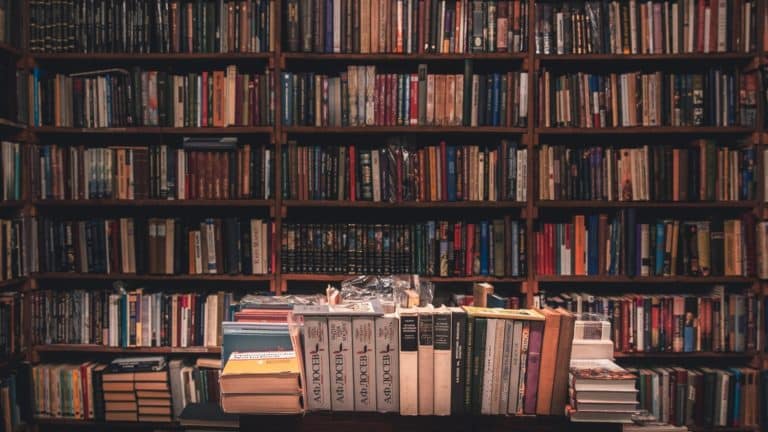





شكرااا جزيلاااا
دائما نتعلم منكم كل جديد
شكرا لكم اخي حسن على حسن اختياركم للمواضيع
ايضا سهوله شرحها بالصور
ودمتم سالمين
كم يكون حجم خط ؟
ينفع اسوي غلاف قصه من بوربوينت ؟
شكرا لكم على الخدمة
أشكر لك كرمك المعرفي، وتقاسمك المعلومة، جزاك الله عنا خير الجزاء.
تتبعت كل الخطوات والتزمت بالتعليمات ونجحت في الأخير، إلا أنني صدمت بالملاحظة الأخيرة : لا ينفع في إنجاز كتاب ورقي، والكتاب الورقي هو بفيتي للأسف. لكن لا بأس : شكرا جزيلا مرة أخرى. في أمان الله .
شكرا جزيـــــــلا استفدت كثيرا من المعلومة جزاك الله خيرا ..
موضوع مميز ………… بارك الله فيك
بارك الله فيكم وفي جهودكم الخيرة والمتميزة وأمل نشر كتبي على صفحاتكم الكتاب الاول ( معجزة خلق الانسان بين الطب والقرآن والكتاب الثانر الانسان الروح والعقل والنفس والثالث الانسان سافك الدماء ولكم خالص شكري وتقديري
بصراحه جدا راااائع
وشكرا جزيلا لك